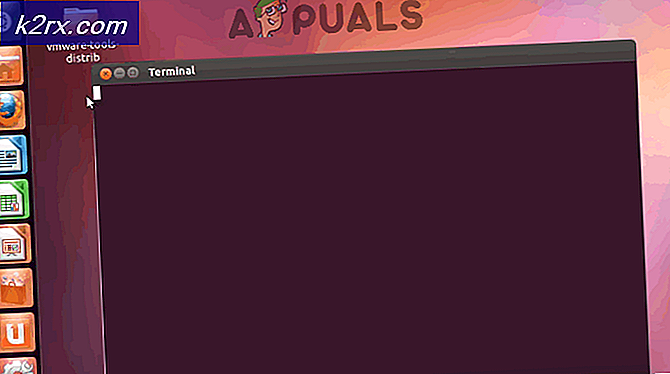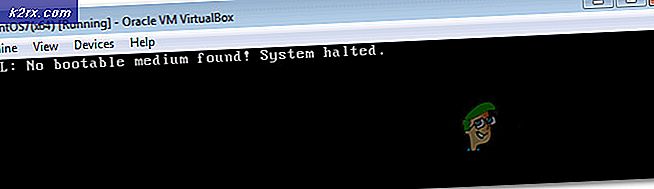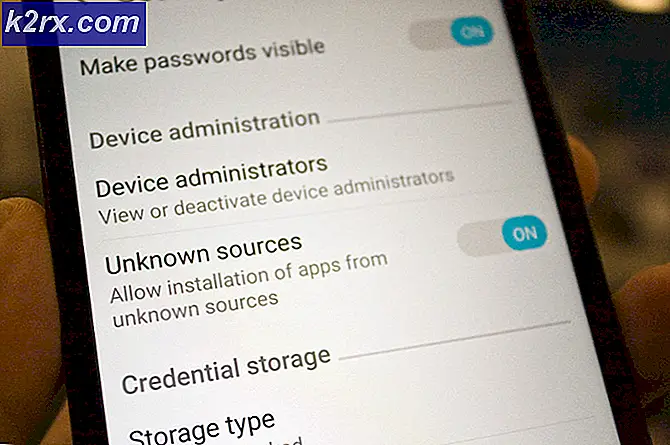Sådan løses Netflix-fejl F7702-1003?
Nogle Windows-brugere støder på 'F7702-1003' fejlkode, når du forsøger at streame indhold fra deres pc. I nogle tilfælde ledsages fejlkoden af meddelelsen 'Pluginet er gået ned'.
Efter at have undersøgt dette særlige problem er der flere forskellige potentielle årsager med potentialet til at forårsage dette særlige problem. Her er en liste over synder, der kan være ansvarlige for, at denne fejlkode vises:
Metode 1: Opdater browser til den nyeste version (hvis relevant)
Som det viser sig, kan du også forvente at se denne særlige fejlkode, hvis du forsøger at streame indhold fra Netflix fra en alvorligt forældet browserversion, der bestemmer, at streamingtjenesten vil nægte forbindelsen.
Berørte brugere rapporterer, at dette problem forekommer i både Firefox og Google Chrome.
Hvis du befinder dig i dette scenarie, er det første, du kan gøre, at følge en række trin, der opdaterer din browseropbygning til den nyeste, inden du forsøger at streame indhold igen.
Afhængigt af hvilken browser du bruger, skal du følge undervejledning A eller undervejledning B for at sikre, at du bruger den nyeste version af den valgte browser.
A. Opdater Mozilla Firefox
- Start med at åbne Mozilla Firefox, og klik derefter på handlingsknappen øverst til højre på skærmen.
- Fra handlingsmenuen i din browser skal du gå videre og klikke på Hjælpfanen for at få vist genvejsmenuen, og klik derefter på Om Firefox indgang.
- Når du er inde i Om Mozilla Firefox menu, skal du klikke på Genstart knappen, hvis en ny version er tilgængelig.
- Vent tålmodigt, indtil operationen er afsluttet, og klik derefter på Ja ved Brugerkontokontrol (UAC)for at give administratoradgang.
- Når din browser er opdateret, skal du genstarte Mozilla Firefox og se, om problemet er løst.
B. Opdater Google Chrome
- Start med at åbne Google Chrome og klikke på handlingsknappen (øverste højre hjørne af skærmen).
- Klik på i. I kontekstmenuen til handling Hjælp undermenuen, klik derefter på Om Google Chromefra listen over tilgængelige indstillinger.
- Når du endelig er inde i Om Google fanen, skal din browser automatisk downloade og installere den nyeste version, hvis den er tilgængelig.
- Hvis der findes en ny version, erstatter den automatisk den aktuelle (forældede version). Når installationen er afsluttet, skal du genstarte din computer og se om 'F7702-1003' fejl er rettet.
Hvis dette problem stadig ikke er løst, skal du gå ned til den næste potentielle løsning nedenfor.
Metode 2: Geninstallation af Firefox DRM
Hvis du bruger Firefox, kan du også forvente at se 'F7702-1003' fejl på grund af en forældet eller beskadiget DRM (Digital Rights Management) -komponent, der ikke længere accepteres af Firefox.
Firefox's DRM-komponent fungerer forskelligt fra Chrome, og det viser sig, at den er meget mere tilbøjelig til at gå i stykker end Googles browser.
Hvis du støder på dette problem, mens du forsøger at streame Netflix-indhold fra Firefox, kan du muligvis løse problemet ved at geninstallere Firefox CDM (Content Decryption Module)efter de officielle kanaler.
Hvis dette scenarie er anvendeligt, skal du følge instruktionerne nedenfor for at geninstallere DRM-modulet, der bruges af Netflix ved at geninstallere Firefox CDM-modul:
- Åbn Firefox, og klik på hovedhandlingsknappen i øverste højre hjørne af skærmen, og klik derefter på Muligheder fra listen over tilgængelige indstillinger.
- Når du er inde i Indstillinger menu i Firefox, skal du klikke på Generel fra menuen til venstre, rul derefter ned gennem listen over forskellige kategorier og fjern markeringen i det felt, der er knyttet tilAfspil DRM-styret indhold.
- Når boksen er forbundet med Afspil DRM-indhold er deaktiveret, klik derefter på den samme handlingsknap (øverst til højre) på skærmen, og klik derefter på Tilføjelser fra den genvejsmenu, der netop dukkede op.
- Inde i Addons menu for firefox, skal du klikke på Plugins fra menuen til venstre og derefter vente til afsnittet mærketPrimetime Content Decryption Moduleholder op med at blive vist i menuen på højre side.
- En gang Primetime Content Decryption Module holder op med at vise, genstart firefox og genoptager streaming på Netflix igen og se om problemet nu er løst.
Hvis du stadig ender med at se det samme 'F7702-1003' fejl selv efter at have fulgt instruktionerne ovenfor, skal du gå ned til den næste potentielle løsning nedenfor.
Metode 3: Rengøring af Netflix-cookies
Som det viser sig, er en anden grund til, at du kan forvente at se denne fejl, et scenarie, hvor en form for beskadigede cachelagrede data forhindrer din Windows-computer i at oprette forbindelse til Netflix-serveren.
Mange berørte brugere har rapporteret, at de endelig formåede at rette problemet 'F7702-1003' fejl ved at rydde din browsercache og slette den specifikke Netflix-cookie.
Den nøjagtige funktion af dette vil dog være forskellig afhængigt af hvilken browser du bruger. Men for at gøre det nemmere for dig har vi samlet et sæt instruktioner, der fører dig igennem processen med rydde cachen for de mest populære Windows-browsere.